Riepilogo AI verificato ◀▼
Il dashboard Revisioni ti aiuta ad analizzare le prestazioni del team assistenza fornendo informazioni dettagliate su punteggi di qualità, tempi di revisione e metriche di conversazione. Usalo per monitorare gli indicatori chiave delle prestazioni, comprendere le prestazioni delle categorie e identificare le aree di miglioramento. Gli indicatori di qualità dettagliati del dashboard consentono di monitorare le tendenze, valutare le prestazioni di revisori e agenti ed esplorare le cause principali, migliorando il processo di assicurazione della qualità.
Il dashboard delle revisioni in Zendesk Quality Assurance (QA) include tutti i dati delle revisioni inviate manualmente e consente di visualizzare un’analisi dettagliata dei risultati della qualità.
Accedendo ai dati delle conversazioni direttamente dal dashboard delle revisioni, puoi ottenere informazioni dettagliate sulle prestazioni del team assistenza . Questo articolo descrive come accedere, visualizzare e usare le informazioni nel dashboard Recensioni. I suoi vari indicatori di qualità consentono di monitorare i punteggi di qualità in tutte le categorie, monitorare metriche come i tempi medi di revisione e analizzare la qualità delle interazioni con i clienti.
Questo articolo include i seguenti argomenti:
- Panoramica del dashboard Recensioni (video)
- Informazioni sugli indicatori di qualità nelle schede del dashboard Recensioni
- Accesso al dashboard Recensioni
Articoli correlati:
Panoramica del dashboard Recensioni (video)
Oltre ai dettagli in questo articolo, questo video offre un’utile panoramica visiva del dashboard delle revisioni.
Informazioni sugli indicatori di qualità nelle schede del dashboard Recensioni
Il dashboard delle revisioni è suddiviso in diverse schede che rappresentano le metriche principali degli indicatori chiave di prestazione (KPI).
Puoi usare queste informazioni per determinare il tuo punteggio di qualità attuale e come cambia nel tempo. Può anche aiutarti a capire se il processo di revisione è efficiente e se le revisioni vengono visualizzate, quanto sono attivi i revisori e altro ancora.
Schede dashboard Revisioni principali
I seguenti indicatori di qualità rappresentano le principali metriche KPI visualizzate in queste schede:

- Punteggio di qualità interno (IQS): La media di tutti i punteggi delle revisioni ricevuti o assegnati in un periodo di tempo, espressa in percentuale.
- Recensioni: Il numero di revisioni inviate manualmente.
- Tasso di superamento: Il risultato delle revisioni delle conversazioni, determinato da una linea di base predefinita, ad esempio, superato o meno.
- Conversazioni esaminate: Il numero di conversazioni che hanno ricevuto una o più revisioni manuali.
- Tempo medio di revisione: Il tempo medio trascorso in una conversazione prima che fosse inviata per la revisione.
- Agenti esaminati: Numero di utenti che hanno ricevuto una revisione manuale.
- Revisioni contestate: Percentuale di revisioni manuali con contestazione.
- Recensioni con commenti: Percentuale di revisioni manuali con almeno un commento.
- Revisioni non viste: Percentuale di revisioni manuali che non sono state ancora viste dai soggetti sottoposti a revisione. I bot non sono inclusi nella metrica delle revisioni non visualizzate.
Ulteriori indicatori di qualità dettagliati
La pagina Recensioni include i seguenti indicatori di qualità aggiuntivi visualizzati in grafici e grafici:
- Punteggi qualità nel tempo
- Punteggi categoria nel tempo
- Punteggi categoria medi
- Performance dei gruppi di categorie e approfondimenti sulle categorie
- Cause principali e spazi di lavoro
- Prestazioni di revisori e soggetti sottoposti a revisione
- Punteggi per categoria
- Verifica i punteggi
- Valutazioni e cause principali in base alle revisioni
Punteggi qualità nel tempo
Usa la scheda Punteggi di qualità nel tempo per comprendere l’evoluzione dei punteggi di qualità su base settimanale. Puoi anche visualizzare il numero di revisioni create per comprendere l’affidabilità delle tendenze.
Fai clic su un punteggio aggregato per visualizzare in dettaglio il singolo punteggio.

Puoi usare queste informazioni per capire quanto sono severi i revisori con le loro valutazioni, le prestazioni degli agenti, se sono presenti anomalie che richiedono sessioni di calibrazione e se alcuni agenti potrebbero richiedere una formazione specifica.
Punteggi categoria nel tempo
La scheda Punteggi delle categorie nel tempo mostra l’evoluzione delle valutazioni della qualità nel tempo (in settimane) per categorie. Questa scheda confronta le categorie tra loro e non si riflette sugli agenti.

Queste informazioni possono aiutarti a capire l’evoluzione delle categorie nel tempo, il numero di valutazioni assegnate a ciascuna categoria e le date specifiche in cui una categoria è diminuita o migliorata. Inoltre, puoi filtrare per consentire a un agente specifico di visualizzare i propri dati individuali.
Punteggi categoria medi
Il grafico delle categorie mostra quali categorie hanno punteggi superiori all’80% e quali hanno punteggi pari a 0%.

Le schede dei punteggi delle categorie forniscono una panoramica di quali categorie sono superiori a un punteggio dell’80% e quali sono inferiori.
Usa queste schede per capire il rendimento delle tue categorie. Puoi visualizzare queste informazioni per comprendere la distribuzione dei punteggi tra le categorie e quali sono costantemente i punteggi inferiori allo 0%.
Prestazioni del gruppo di categorie
Se le categorie sono raggruppate, puoi confrontare rapidamente il punteggio per gruppo di categorie con questa scheda. Può aiutarti a capire il gruppo di categorie con il rendimento più alto e quello con il rendimento più basso e a confrontare i punteggi dei gruppi di categorie con il periodo precedente.

La scheda Approfondimenti categoria visualizza la media combinata di tutti i punteggi di tutte le categorie assegnati o ricevuti. Questi insight possono aiutarti ad analizzare quale categoria riceve i punteggi di qualità più alti e quelli più bassi e a determinare se sono necessarie sessioni di formazione per categorie specifiche.
Puoi analizzare tutti i numeri nella punteggi per una vista più granulare e capire, ad esempio, quali agenti hanno maggiori difficoltà con le prestazioni di alcune categorie o quali ticket hanno contribuito maggiormente a tali risultati.
Puoi anche verificare la frequenza con cui una categoria è stata contestata. Ciò può aiutare a garantire che agenti e revisori abbiano una comprensione coerente del significato di tali categorie.
Cause principali e spazi di lavoro
Qui puoi visualizzare il numero di volte in cui una causa principale è stata selezionata. Puoi anche fare clic per visualizzare l’elenco delle conversazioni e degli agenti che hanno contribuito a tali cause principali.
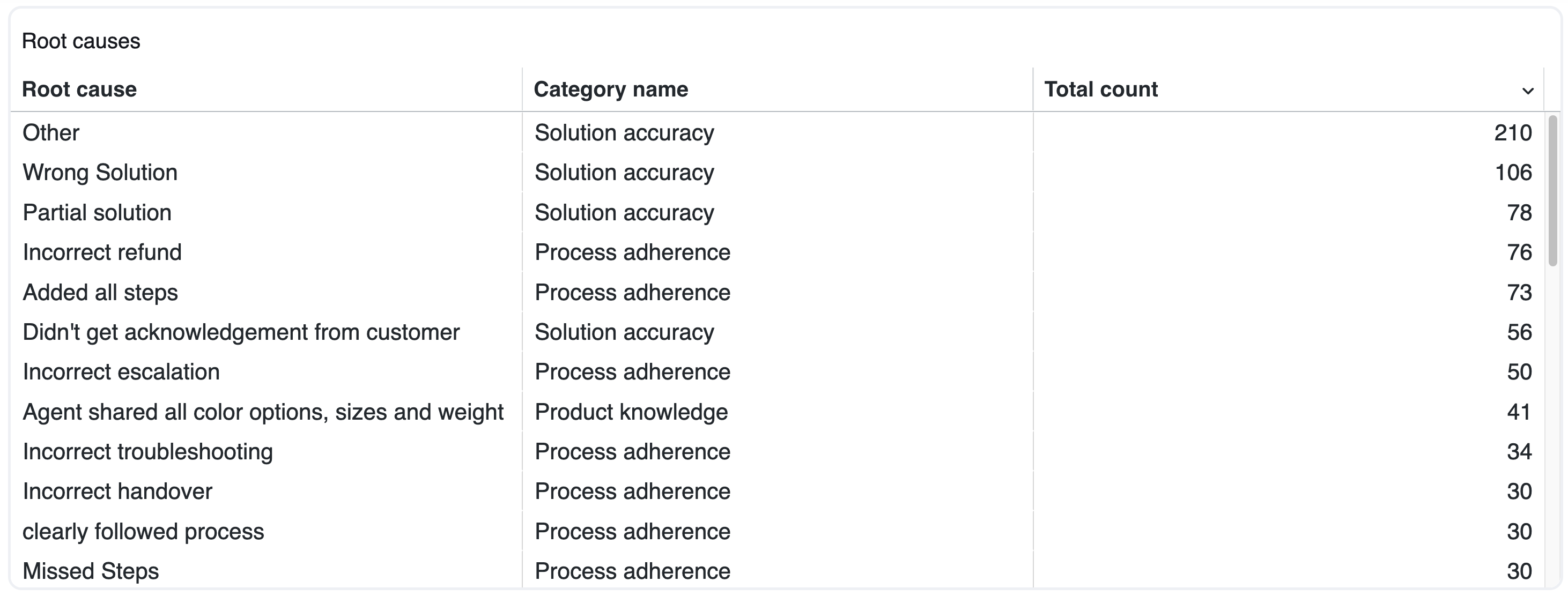
Se gestisci più spazi di lavoro, puoi anche confrontarne i risultati di qualità.

Prestazioni di revisori e soggetti sottoposti a revisione
Le schede delle prestazioni dei revisori e dei revisori mostrano una panoramica completa di tutti gli utenti Zendesk QA e dei loro singoli KPI.

Usa queste schede per comprendere il numero di revisioni che ciascun utente riceve, chi sta dando e ricevendo punteggi più alti o più bassi rispetto ai colleghi e quante revisioni vengono assegnate per utente.
Questo ti aiuta a misurare le tendenze nel tempo.
Puoi anche visualizzare il tempo medio di revisione per ciascun revisore. Questo può aiutarti a garantire che i revisori non si stiano semplicemente affrettando a completare le revisioni.
Punteggi per categoria
La scheda punteggi per categoria mostra tutti gli agenti assistenza insieme ai punteggi totali per categoria e ai punteggi per ciascuna categoria punteggi.

La media per categoria evidenzia le opportunità di miglioramento in modo più esplicito rispetto alla media per conversazione.
Puoi ordinare la tabella per capire rapidamente quali agenti hanno maggiori difficoltà o dove potrebbe essere necessaria ulteriore formazione o migliorare i processi di gestione della conoscenza, senza la necessità di rivedere manualmente i singoli ticket.
Punteggi in base alle revisioni
La scheda Punteggi per revisioni mostra i punteggi delle conversazioni per ciascun agente, inclusi l’ID revisione, un link alla conversazione nell’help help desk, i commenti forniti e i punteggi delle revisioni. Puoi filtrare questi punteggi in base al revisore o al soggetto sottoposto a revisione e ordinare la tabella per data, punteggi delle revisioni, tasso di superamento, tempo di revisione, stato di visibilità (visto o meno dai soggetti sottoposti a revisione), numero di contestazioni, nome del compito o commenti.

Quando filtri per un agente specifico, puoi determinare in quali conversazioni eccelle e dove possono migliorare. Questa scheda può aiutarti a individuare eventuali anomalie nelle conversazioni e il modo in cui i revisori valutano conversazioni specifiche.
Valutazioni e cause principali in base alle revisioni
Analogamente alla scheda Punteggi per revisioni, la scheda Valutazioni e cause principali per revisioni fornisce una ripartizione dei punteggi per ciascuna conversazione. Offre un ulteriore livello di dettaglio suddividendo i punteggi per ciascuna categoria e causa principale.

Accesso al dashboard Recensioni
Per accedere al dashboard Recensioni
- In Controllo qualità, fai clic su Dashboard
 nella barra laterale.
nella barra laterale. - Nell’elenco dei dashboard, seleziona Revisioni.
- (Facoltativo) Usa i filtri per restringere i dati in base a criteri specifici. Consulta Filtraggio del dashboard delle revisioni.
- (Facoltativo) Usa il menu Visualizza (
 ) nell’angolo in alto a destra per selezionare le schede da visualizzare o nascondere nel dashboard.
) nell’angolo in alto a destra per selezionare le schede da visualizzare o nascondere nel dashboard. - (Facoltativo) Puoi analizzare in dettaglio i seguenti punti dati aggiuntivi:
- Punteggi di valutazione
- Revisioni
- Conversazioni
- Categorie
- Cause principali
Se una conversazione ha più di una revisione, puoi avere più righe nel dettaglio del numero di conversazioni univoche. Ad esempio, la scheda Conversazioni revisionate mostra il numero di conversazioni revisionate. Tuttavia, nel dettaglio, puoi accedere a tutte le revisioni completate per ciascun agente in quella conversazione.
Consulta Accesso a ulteriori punti dati.
Avvertenza sulla traduzione: questo articolo è stato tradotto usando un software di traduzione automatizzata per fornire una comprensione di base del contenuto. È stato fatto tutto il possibile per fornire una traduzione accurata, tuttavia Zendesk non garantisce l'accuratezza della traduzione.
Per qualsiasi dubbio sull'accuratezza delle informazioni contenute nell'articolo tradotto, fai riferimento alla versione inglese dell'articolo come versione ufficiale.